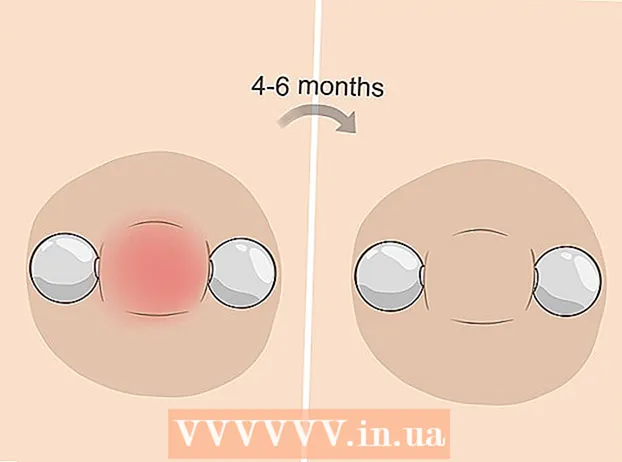Autor:
Florence Bailey
Data De Criação:
22 Marchar 2021
Data De Atualização:
1 Julho 2024

Contente
- Passos
- Método 1 de 4: como enviar uma mensagem para o bot
- Método 2 de 4: como obter ajuda
- Método 3 de 4: como definir lembretes
- Método 4 de 4: como personalizar as mensagens de resposta
- Pontas
Slackbot é um chatbot que explica como usar o Slack. Você pode enviar uma mensagem para este bot e obter uma resposta; você também pode definir lembretes. Os administradores de equipe podem programar um bot para enviar uma resposta específica se uma mensagem contiver uma palavra específica.
Passos
Método 1 de 4: como enviar uma mensagem para o bot
 1 Inicie o Slack. Se você tiver alguma dúvida sobre como usar o Slack, envie uma mensagem para o Slackbot. Para fazer isso, primeiro inicie o Slack em seu computador ou dispositivo móvel.
1 Inicie o Slack. Se você tiver alguma dúvida sobre como usar o Slack, envie uma mensagem para o Slackbot. Para fazer isso, primeiro inicie o Slack em seu computador ou dispositivo móvel. - Os membros do canal não saberão qual pergunta você enviou ao bot.
- O bot responderá apenas à pergunta sobre o Slack.
 2 Faça login na sua equipe do Slack. Para fazer isso, digite seu nome de usuário e senha. Isso entrará no canal principal de sua equipe.
2 Faça login na sua equipe do Slack. Para fazer isso, digite seu nome de usuário e senha. Isso entrará no canal principal de sua equipe.  3 Clique em Mensagens diretas na barra de menu à esquerda. Agora inicie um novo bate-papo com o bot.
3 Clique em Mensagens diretas na barra de menu à esquerda. Agora inicie um novo bate-papo com o bot. - No Slack móvel, digite / dm @Slackbot e clique em Enviar para iniciar uma nova mensagem para o bot.
 4 Digite "Slackbot" na barra de pesquisa e clique ↵ Entre. Uma janela de bate-papo com o bot será aberta no computador.
4 Digite "Slackbot" na barra de pesquisa e clique ↵ Entre. Uma janela de bate-papo com o bot será aberta no computador. - Na janela você verá “Mensagem @Slackbot”, o que significa que qualquer mensagem inserida será enviada para o bot.
Método 2 de 4: como obter ajuda
 1 Abra uma janela de bate-papo com o Slackbot. Um bot pode ser questionado sobre qualquer recurso do Slack enviando uma mensagem. O Slackbot enviará uma resposta ou um link para uma página com informações.
1 Abra uma janela de bate-papo com o Slackbot. Um bot pode ser questionado sobre qualquer recurso do Slack enviando uma mensagem. O Slackbot enviará uma resposta ou um link para uma página com informações.  2 Digite sua pergunta na janela de bate-papo e clique em ↵ Entre. A questão pode ser sobre qualquer recurso do Slack.
2 Digite sua pergunta na janela de bate-papo e clique em ↵ Entre. A questão pode ser sobre qualquer recurso do Slack. - Por exemplo, digite "Como faço o upload de um arquivo?" (Como fazer upload de um arquivo?) - o bot enviará uma resposta ou um link para uma página com as informações necessárias.
- Em vez de uma pergunta, você pode inserir uma palavra-chave ou frase. Por exemplo, basta inserir “fazer upload de um arquivo”.
- O Slackbot apenas responde a perguntas sobre o Slack.
 3 Reformule a pergunta. Se o bot não entender a pergunta, você receberá a mensagem "Lamento, mas não entendi, desculpe!" (Desculpe, eu não entendi). Nesse caso, considere como fazer a pergunta de maneira diferente.
3 Reformule a pergunta. Se o bot não entender a pergunta, você receberá a mensagem "Lamento, mas não entendi, desculpe!" (Desculpe, eu não entendi). Nesse caso, considere como fazer a pergunta de maneira diferente. - Por exemplo, a pergunta "Como posso falar com meu colega de trabalho em particular?" (Como falar com um colega em particular) O bot provavelmente não entenderá. Então digite "Como faço para enviar uma mensagem privada?" (Como enviar uma mensagem privada), e o bot enviará a você informações abrangentes.
 4 Encontre mais informações. Se as respostas do bot não forem satisfatórias para você, abra a Central de Ajuda do Slack; seu endereço é http://get.slack.help.
4 Encontre mais informações. Se as respostas do bot não forem satisfatórias para você, abra a Central de Ajuda do Slack; seu endereço é http://get.slack.help.  5 Feche a janela de bate-papo com o bot. Para fazer isso, clique no nome do canal desejado no menu à esquerda (em um computador) ou clique no ícone de seta para baixo ao lado de "@Slackbot" e selecione "Fechar DM" no menu (em um dispositivo móvel )
5 Feche a janela de bate-papo com o bot. Para fazer isso, clique no nome do canal desejado no menu à esquerda (em um computador) ou clique no ícone de seta para baixo ao lado de "@Slackbot" e selecione "Fechar DM" no menu (em um dispositivo móvel )
Método 3 de 4: como definir lembretes
 1 Faça login na sua equipe do Slack. Usando o comando / lembrar, você pode definir quase qualquer lembrete - e o bot enviará uma mensagem na hora especificada. Primeiro, inicie o Slack e faça login em sua equipe.
1 Faça login na sua equipe do Slack. Usando o comando / lembrar, você pode definir quase qualquer lembrete - e o bot enviará uma mensagem na hora especificada. Primeiro, inicie o Slack e faça login em sua equipe. - Você também pode enviar um lembrete para outro membro da equipe ou para todo o canal.
 2 Junte-se a qualquer canal. Os lembretes são definidos usando comandos de texto, portanto, isso pode ser feito a partir de qualquer canal.
2 Junte-se a qualquer canal. Os lembretes são definidos usando comandos de texto, portanto, isso pode ser feito a partir de qualquer canal.  3 Crie um lembrete. O formato do lembrete é / lembrar [quem] [o quê] [quando] (/ lembrar [quem] [o quê] [quando]), embora esses elementos possam ser organizados de maneira diferente. Por exemplo:
3 Crie um lembrete. O formato do lembrete é / lembrar [quem] [o quê] [quando] (/ lembrar [quem] [o quê] [quando]), embora esses elementos possam ser organizados de maneira diferente. Por exemplo: - / lembre-me de fazer polichinelos na terça-feira às 13:30 (lembre-me de fazer polichinelos na terça-feira às 13:30)
- / lembre @natalie “Pare de trabalhar tanto!” em 5 minutos (lembre @natalie "Pare de trabalhar tanto!" após 5 minutos)
- / lembre # redação-equipe em 14 de janeiro de 2017 às 11h55 para convocar a conferência (lembre # redação-equipe em 14 de janeiro de 2017 às 11h55 para convocar a conferência)
- / lembrar #design de bagels grátis todas as terças às 8h (lembrar #design de bagels grátis todas as terças-feiras às 8h) * isto irá definir um lembrete recorrente
 4 Gerencie seu lembrete. Quando o lembrete é acionado, várias opções serão exibidas no final da mensagem:
4 Gerencie seu lembrete. Quando o lembrete é acionado, várias opções serão exibidas no final da mensagem: - Clique em “Marcar como concluído” para desligar o lembrete.
- Selecione "15 minutos" (15 minutos) ou "1 hora" (1 hora) para que o lembrete toque novamente após o tempo selecionado (isso fará o lembrete adiar).
- Para especificar seu intervalo de tempo, use o comando / snooze, por exemplo, o comando / snooze 5 minutos suspenderá o lembrete por 5 minutos.
- Selecione Amanhã para adiar o lembrete até amanhã.
 5 Digite o comando / lista de lembretes para ver uma lista de todos os lembretes. Nesta lista, você encontrará lembretes ativos e desativados - os lembretes ativos podem ser desativados e excluídos, e os desativados podem ser excluídos.
5 Digite o comando / lista de lembretes para ver uma lista de todos os lembretes. Nesta lista, você encontrará lembretes ativos e desativados - os lembretes ativos podem ser desativados e excluídos, e os desativados podem ser excluídos. - Ao lado de cada lembrete ativo, você encontrará uma opção que o desativa.
- Se você usar o comando / recall list em um canal, serão exibidos lembretes que se aplicam a você e ao canal.
 6 Defina um lembrete com base na mensagem. No Slack, você pode transformar qualquer mensagem em um lembrete que funciona da mesma maneira que um lembrete criado com comandos.
6 Defina um lembrete com base na mensagem. No Slack, você pode transformar qualquer mensagem em um lembrete que funciona da mesma maneira que um lembrete criado com comandos. - Passe o mouse sobre a mensagem - um ícone “…” aparecerá no canto superior direito da mensagem.
- Selecione “Lembre-me sobre isso”.
- Selecione um período de tempo na lista.
Método 4 de 4: como personalizar as mensagens de resposta
 1 Faça login na sua equipe do Slack. Se você for um administrador de equipe, configure seu bot para enviar uma resposta específica se uma mensagem contiver uma palavra específica. Primeiro, inicie o Slack em seu computador e faça login em sua equipe.
1 Faça login na sua equipe do Slack. Se você for um administrador de equipe, configure seu bot para enviar uma resposta específica se uma mensagem contiver uma palavra específica. Primeiro, inicie o Slack em seu computador e faça login em sua equipe.  2 Clique no nome da equipe no canto superior esquerdo. Um menu será aberto.
2 Clique no nome da equipe no canto superior esquerdo. Um menu será aberto.  3 Clique em Configurações da equipe. A página Configurações e permissões é aberta no navegador da web.
3 Clique em Configurações da equipe. A página Configurações e permissões é aberta no navegador da web.  4 Selecione "Personalizar" no menu à esquerda. Você será levado a um site com guias que possui opções para configurar parâmetros de comando.
4 Selecione "Personalizar" no menu à esquerda. Você será levado a um site com guias que possui opções para configurar parâmetros de comando.  5 Clique na guia "Slackbot". Nele, você pode configurar as respostas do bot.
5 Clique na guia "Slackbot". Nele, você pode configurar as respostas do bot.  6 Digite sua senha na linha “Quando alguém diz”. Agora, se o bot encontrar a frase inserida em qualquer mensagem do Slack, ele enviará a resposta que você especificou.
6 Digite sua senha na linha “Quando alguém diz”. Agora, se o bot encontrar a frase inserida em qualquer mensagem do Slack, ele enviará a resposta que você especificou. - Por exemplo, se você digitar a frase “senha wi-fi” (senha da rede wireless), você pode fazer o bot enviar a senha.
 7 Digite sua resposta na linha "Slackbot responde" (o Slackbot responderá). Quando qualquer membro da equipe inserir uma frase-chave (ou palavra) em uma mensagem, o bot enviará o texto que você digitou. Quando terminar, suas alterações serão salvas automaticamente.
7 Digite sua resposta na linha "Slackbot responde" (o Slackbot responderá). Quando qualquer membro da equipe inserir uma frase-chave (ou palavra) em uma mensagem, o bot enviará o texto que você digitou. Quando terminar, suas alterações serão salvas automaticamente. - Por exemplo, se você inseriu "senha wi-fi" na linha anterior, digite "Se você está procurando a senha Wi-Fi do escritório, aqui está: g0t3Am!" (Se você esqueceu sua senha wireless, aqui está: g0t3Am!).
 8 Clique em "+ Adicionar nova resposta" para inserir uma resposta diferente. Ele pode ser criado imediatamente conforme descrito acima ou posteriormente, se necessário. Caso contrário, apenas feche a janela.
8 Clique em "+ Adicionar nova resposta" para inserir uma resposta diferente. Ele pode ser criado imediatamente conforme descrito acima ou posteriormente, se necessário. Caso contrário, apenas feche a janela.
Pontas
- Você não pode adiar lembretes específicos de um canal.
- Você não pode criar lembretes recorrentes para outros membros da equipe.